Jei esate tinklo administratorius, jau esatežinoti, kaip svarbu turėti įrankių, kurie padėtų jums sužinoti apie tinklo ir prie jo prijungtų sistemų būklę. Tarp gazilijonų skirtingų „Windows“ programų yra daugybė skirtingų įrankių ir paslaugų, kurie gali padėti tinklo administravimui. „Colasoft“ Kapsa viena iš tokių yra „Windows“ darbalaukio programalabai apkrautas, išsamus tinklo analizatorius, galintis padėti analizuoti jūsų LAN ir WLAN realiuoju laiku. Programa turi platų funkcijų spektrą, įskaitant 24 valandų tinklo stebėjimą, išplėstinę protokolų analizę, išsamų paketų dekodavimą ir fiksavimą bei automatinę diagnozę.
Programinę įrangą galima diegti keliuosescenarijus ir naudojimo poreikius, pvz., įvairių su tinklu susijusių problemų šalinimas, tinklo veikimo analizė ir bet kokių trūkumų nustatymas, tinkle aptiktos kenksmingos veiklos, pavyzdžiui, viruso ar kirmino, taip pat kitų panašių problemų derinimas.
„Capsa“ yra nemokama programa, tačiau jums reikia nemokamoslicencijos raktas, norint jį suaktyvinti. Norėdami gauti licenciją, tiesiog užpildykite registracijos formą „Capsa“ svetainėje (nuoroda pateikiama žemiau) ir kūrėjas jums atsiųs raktą el. Paštu.

Gavę raktą, sąrankos vedlio metu įveskite jį į lauką „Serijos numeris“, įgalinkite „Activate Online“ ir spustelėkite Next.
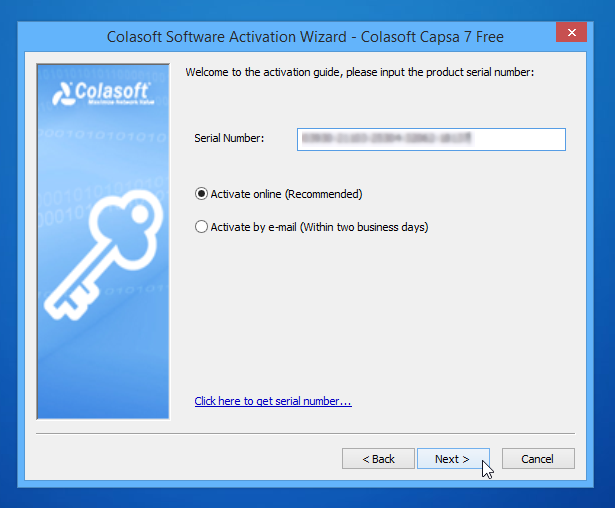
„Capsa“ iš esmės sudaro du skirtingi langai. Tas, kuris pasirodo paleidus, atrodo gana suprantamas. Viršuje yra du skirtukai, pažymėti „Užfiksuok“ ir „Pakartokite“. Pagal Užfiksuok, galite pasirinkti tinklo sąsająreikalauti stebėti ar analizuoti. Kaip minėta anksčiau, „Capsa“ gerai veikia su visomis laidinėmis ir belaidėmis sąsajomis, įskaitant „Bluetooth“, „Wi-Fi“ ir „Ethernet“. Perjungus sąsają jos pralaidumo statistika rodoma realiuoju laiku.
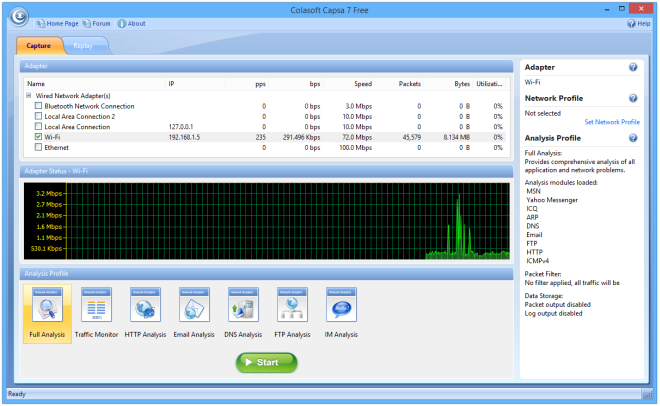
„Capsa“ turi daugybę analizių profilių, ir tai yraiki vartotojų, kuriuos profilį jie nori įdiegti. Norėdami atlikti nuodugnią analizę, galite pasirinkti išsamią analizę, tačiau, jei reikia analizuoti skirtingus tinklo modulius atskirai, tai galite padaryti ir pasirinkdami tinkamą profilio pavadinimą. Šios analizės rūšys apima srautą, HTTP, el. Paštą, DNS, FTP ir MP. Pasirinkę analizės tipą, galite spustelėti „Pradėti“, kad pradėtumėte gaudymo procesą.
Tada pasirodo pagrindinis „Capsa“ langas, pateikiantis platų statistikos ir analizės rezultatų spektrą. „Capsa“ juostą primenanti vartotojo sąsaja viršuje turi meniu juostą, pagrindinę Juostelė, mazgo naršyklė kairėje, būsenos juosta irpagrindinis vaizdas centre. Bet kuriuo metu galite sustabdyti ir atnaujinti fiksavimo procesą. Programa pateikia įvairių rūšių informaciją ir apie tai, kaip vartotojai gali kreiptis į tinklo analizę.
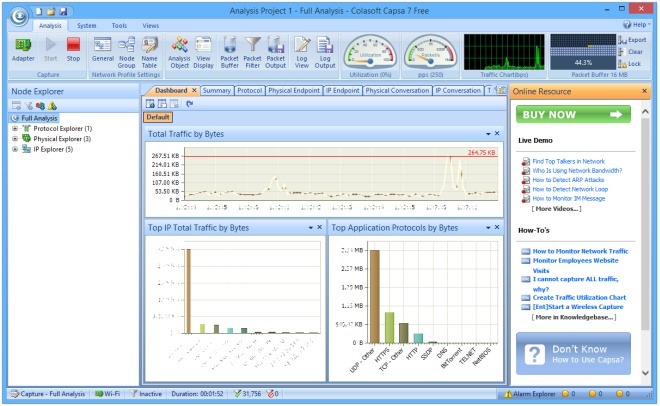
Tarpiniai skirtukai pagrindinio rodinio skiltyje„Capsa“ leidžia naršyti po įvairius poskyrius, iš viso keturiolika, pvz., Statistiką, žurnalus, ataskaitas, grafikus, duomenų paketus, diagnozės rezultatus ir pan. Taip pat kairėje yra „Node Explorer“, kuriame pateikiama fizinių ir IP adresų apžvalga, suteikiant bendrą supratimą apie jūsų tinklą.
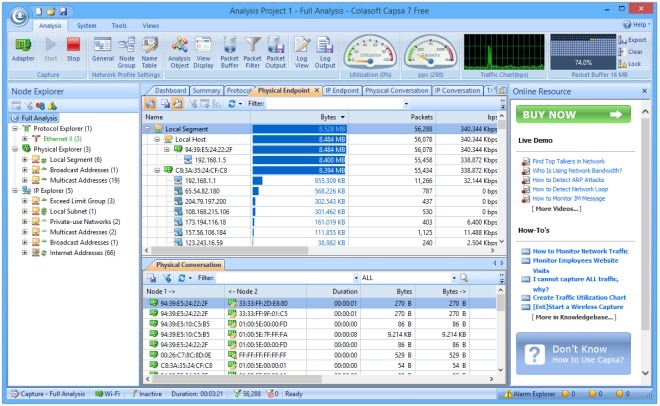
„Capsa“ taip pat leidžia jums išsaugoti užfiksuotus paketusrezultatus eksportuoti kaip su „Capsa“ suderinamą failą ir išsaugoti jį kietajame diske. Vėliau galėsite pakartoti tą patį failą anksčiau minėtame skirtuke „Pakartoti“. Norėdami tai padaryti, spustelėkite mygtuką „Replay“, kai „Capsa“ vėl paleidžiamas, skirtuke „Replay“ spustelėkite Pridėti, pasirinkite išsaugotą paketinį failą ir spustelėkite Pradėti, kad pradėtumėte pakartojimą.
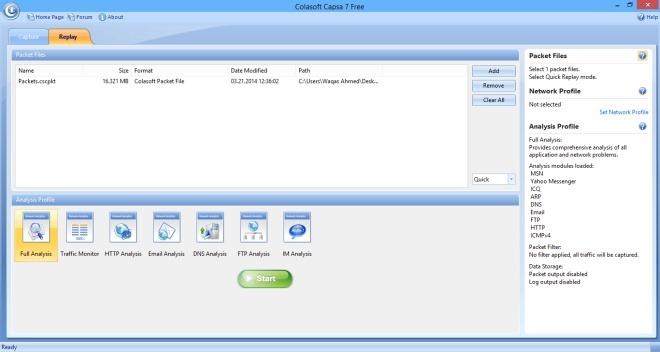
Apskritai „Capsa“ yra nepaprastai naudinga irturtinga programa, jei jums reikia stebėti ir analizuoti įvairius tinklo aspektus. Be nemokamos versijos, kurią mes peržiūrėjome, ji taip pat yra „Enterprise“ ir „Professional“ leidimuose, kurie abu siūlo ir papildomų funkcijų. Tai veikia visose „Windows“ versijose.
Atsisiųskite „Capsa“













Komentarai